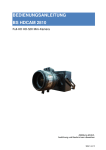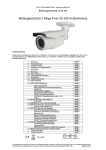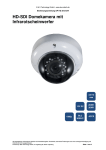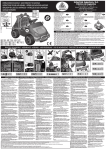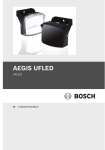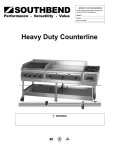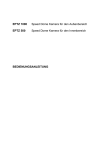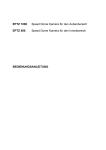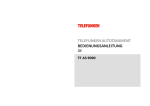Download BEDIENUNGSANLEITUNG CAM HDC36
Transcript
BEDIENUNGSANLEITUNG CAM HDC36 Vandalismus-und wettergeschützte 2,1 Mega Pixel HD-SDI Domekamera Abbildung ähnlich, Bauform und Ausführung kann abweichen. Seite 1 von 13 Inhaltsverzeichnis Inhaltsverzeichnis .................................................................................................................................... 2 Einführung ............................................................................................................................................... 2 Produktmerkmale .................................................................................................................................... 2 Wichtige Hinweise ................................................................................................................................... 2 Installation und Inbetriebnahme .............................................................................................................. 3 OSD-Menü: Einführung ........................................................................................................................... 4 OSD-Menü: Übersicht ............................................................................................................................. 4 OSD-Menü: Einstellungen ....................................................................................................................... 5 OSD-Menü: Lens (Objektiv) .................................................................................................................... 6 OSD-Menü: Exposure (Belichtungseinstellungen) .................................................................................. 6 OSD-Menü: Backlight (Gegenlichtkompensation) .................................................................................. 7 OSD-Menü: DAY & NIGHT/ TAG & NACHT-Umschaltung ..................................................................... 8 OSD-Menü: White Balance/ Weißabgleich ............................................................................................. 9 OSD-Menü: DNR (NOISE REDUCTION)/ Rauschunterdrückung .......................................................... 9 OSD-Menü: Image/ Bildanpassungen ..................................................................................................... 9 OSD-Menü: Motion (Bewegungserkennung) ........................................................................................ 10 OSD-Menü: System ............................................................................................................................... 11 OSD-Menü: Exit (Verlassen des Setup-Menüs) .................................................................................... 11 Prüfung und Wartung ............................................................................................................................ 11 Technische Daten .................................................................................................................................. 12 Verpackungsinhalt ................................................................................................................................. 13 Einführung Vielen Dank für den Kauf eines unserer Produkte, Sie werden Ihren Entschluss sicher nicht bereuen. Mit dem Kauf dieser Kamera haben Sie ein qualitativ hochwertiges Produkt erworben, welches nach dem heutigen Stand der Technik gebaut wurde. Es erfüllt die Anforderungen der geltenden europäischen und nationalen Richtlinien. Die Konformität ist nachgewiesen. Lesen Sie daher unbedingt die Anleitung um den Zustand zu erhalten und einen gefahrlosen Betrieb sicherzustellen. Bitte beachten Sie, dass diese Anleitung wichtige Hinweise zur Inbetriebnahme und Handhabung des Produktes gibt. Achten Sie hierauf auch bei Weitergabe an Dritte. Sie sollten die Anleitung daher zum Nachlesen aufheben. Produktmerkmale Kein Kabelgewirr, keine langwierige Installation- echtes Plug&Play-Vergnügen: Diese Kamera wird Ihnen fix und fertig eingestellt geliefert- und liefert selbst bei widrigen Bedingungen exzellente Bilder: Rausch- und Nebelunterdrückung, Gegenlichtkompensation, automatische Tag-Nachtumschaltung, automatischer Weißabgleich, automatische Verstärkungsregelung- alles schon fertig konfiguriert. Sie brauchen die Kamera nur noch zu montieren, sie mit einem passenden Digitalrekorder oder Monitor verbinden und schon können Sie Ihre Videoüberwachung starten- egal ob im privaten Umfeld oder in großen Industriekomplexen. Natürlich können Sie diese Einstellungen bei Bedarf auch selbst vornehmen, diese Anleitung wird Sie dabei unterstützen. Ein zweiter analoger Videoausgang (BNC) ermöglicht es Ihnen zudem, die Kamera ohne Weiteres an einen zweiten Monitor oder einen analogen Rekorder anzuschließen. Diese Kamera ist mit einem 1/3“ 2,1 Megapixel CMOS Chip und einem hochwertigen 3,6 mm Fix-Objektiv ausgestattet. Wichtige Hinweise - Beachten Sie unbedingt die allgemeinen Sicherheitsvorschriften zum Umgang mit elektrischem Strom. Öffnen Sie zum Beispiel nie das Gehäuse und verwenden Sie das Gerät nicht, wenn Schäden am Kabel erkennbar sind Für Schäden, die durch Nichtbeachtung dieser Bedienungsanleitung verursacht werden, erlischt der Gewährleistungsanspruch und es kann keinerlei Haftung für Folgeschäden übernommen werden. Das Produkt ist für den Betrieb im Rahmen 12V DC zugelassen und darf nicht geändert oder umgebaut werden. Für den Fall, dass Zweifel über die Arbeitsweise, die Sicherheit oder den Anschluss des Geräts existieren, sollten Sie sich unbedingt an eine Fachkraft wenden. Seite 2 von 13 - - Vermeiden Sie es möglichst, die Kamera direkter Sonneneinstrahlung auszusetzen und schützen Sie sie vor direktem Niederschlag, sie verlängern dadurch die Lebenszeit dieser Kamera. Öffnen Sie niemals das Gehäuse. Ein Öffnen oder Verändern des Gehäuses (auch Umlackieren) führt zum Verlust der Gewährleistung Zur Reinigung empfiehlt sich ein mit Alkohol benetztes Microfasertuch. Verwenden Sie nur ein für diese Kamera vorgesehenes Netzteil (DC 12 Volt, mind. 1,0 Ampere), da sonst Überspannungsschäden auftreten können. Lassen Sie die Kamera nicht fallen. Lassen Sie das Verpackungsmaterial nicht achtlos liegen. Es könnte für Kinder zu einem gefährlichen Spielzeug werden. Das Gerät gehört zudem nicht in Kinderhände. Es ist kein Spielzeug. Diese Kamera ist für den Einsatz als Teil einer Videoüberwachungsanlage vorgesehen, kann aber mit dem entsprechenden Monitor auch „stand-alone“ genutzt werden. Bei der Verwendung sind datenschutzrechtliche Vorgaben zu beachten. Die Speicherung von Videos von Personen ist nur dann zulässig, wenn diese über die Überwachung informiert worden sind und dieser zugestimmt haben. Geräte ohne in den technischen Daten angegebene entsprechende IP-Schutzklassen dürfen nicht außerhalb von Gebäuden betrieben oder Feuchtigkeit ausgesetzt werden. Anwender müssen über den sicheren und bestimmungsgemäßen Umgang mit diesem Gerät informiert sein. Sämtliche von unserem Unternehmen angebotenen bleifreien Produkte erfüllen die Anforderungen der europäischen Richtlinie zur Beschränkung der Verwendung gefährlicher Substanzen (RoHS). Dies bedeutet, dass sowohl der Herstellungsprozess als auch die Produkte „bleifrei“ und ohne sämtliche in der Richtlinie aufgeführten gefährlichen Substanzen auskommen. Das Symbol mit einer durchgestrichenen Abfalltonne auf Rädern bedeutet, dass das Produkt innerhalb der europäischen Union am Ende seiner Lebensdauer separat gesammelt und entsorgt werden muss. Dies gilt für das Produkt selbst sowie für sämtliche Peripheriegeräte, die mit diesem Symbol gekennzeichnet sind. Entsorgen Sie diese Produkte nicht mit dem unsortierten Hausmüll. Wenden Sie sich an Ihren Händler für Informationen zum Recyceln dieses Gerätes. Installation und Inbetriebnahme Zum Betrieb dieser Kamera benötigen Sie neben der Kamera selbst noch mindestens - ein geeignetes Netzteil zur Stromversorgung (min. 1,0 Ampere) einen passenden Monitor (ergänzt um einen HD-SDI-HDMI-Konverter) oder einen HD-SDI Digitalrekorder Diese Artikel können Sie ebenfalls bei uns erwerben. Während bestehende Koaxialleitungen in der Regel bestehen bleiben und vorhandene BNC-Steckverbindungen ebenfalls genutzt werden können, ist eine Kombination dieser HD-SDI-Kamera mit herkömmlichen analogen Monitoren oder Digitalrekordern ohne Verwendung des beschriebenen Zubehörs nicht möglich. Sie können die Kamera in diesem Fall jedoch auch über den herkömmlichen BNC-Videoausgang nutzen, müssen dann allerdings Qualitätsverluste hinsichtlich der Auflösung des Videobildes in Kauf nehmen. □ □ □ □ Vor dem Anschluss der Kamera überprüfen Sie bitte, ob ein geeigneter Stromanschluss gegeben ist Befestigen Sie die Kamera an der vorgesehen Stelle Verbinden Sie den Videoausgang mit einem Monitor Verbinden Sie den Stromanschluss mit einem Netzteil und dieses mit der Stromversorgung Es erscheint ein Bild auf dem Monitor. Seite 3 von 13 Systembeispiel ohne Aufzeichnung: Systembeispiel mit Aufzeichnung: OSD-Menü: Einführung Damit diese Kamera Ihre volle Funktionalität entfalten kann, empfiehlt sich mitunter die Feinabstimmung bestimmter Menüpunkte über das OSD-Menü (OSD = On-Screen-Display, das Menü wird also auf einem anzuschließenden Monitor angezeigt). Dazu empfehlen wir die Verwendung (soweit gegeben) der (gelben) Standard-BNC-Leitung, da die Bildfrequenz und das Videoformat der HD-SDI-Schnittstelle möglicherweise zunächst nicht mit Ihrem Monitor harmonisiert und erst entsprechend angepasst werden muss. Das Videosignal über BNC erfolgt im PAL-Standard. Die folgende Anleitung unterstellt Grundkenntnisse der englischen Sprache und Erfahrungen im Bereich der CCTV-Videotechnik. Sollten Sie sich hinsichtlich der Handhabung unsicher sein, ziehen Sie bitte einen Fachmann zu Rate, da Sie mit falschen Einstellungen im OSD-Menü langfristig die Kamera in Ihrer Funktion beschädigen könnten. OSD-Menü: Übersicht MOTION SYSTEM DET H-SIZE COM. LENS EXPOSURE BACKLIGHT DAY NIGHT WHITE BAL DNR IMAGE ELC BRIGHTNESS HLC AUTO AUTO LOW SHARPNESS FLIP SHADING SENSITIVITY FRAME RATE RESET ALC SHUTTER BLC COLOR AUTOext MIDDLE GAMMA D-ZOOM PRIVACY WINDOW TONE DET V-SIZE IMAGE RANGE CVBS SENSE-UP WDR B/W PRESET HIGH COLOR GAIN ACE AGC EXTERN MANUAL MIRROR DEFOG DETH H-POS DET V-POS MOTION OSD OUTPUT MODE ALARM COLOR SPACE COLORBAR LANGUAGE EXIT Seite 4 von 13 OSD-Menü: Einstellungen Um die Konfiguration der Funktionseinstellungen der Kamera vorzunehmen, nutzen Sie bitte den OSD- Joystick an der Kabelpeitsche. ▲▼ ::nach oben/unten im Menü. ◄► : nach rechts/links im Menü. ENTER: Drücken Sie die Joystick runter um Einstellungen im Menü vorzunehmen. Um in ein Menüunterpunkt im Menü zu gelangen, gehen Sie wie folgt vor: - Drücken Sie den Joystick runter. Das Hauptmenü öffnet sich. Die ausgewählten Funktionen erscheinen auf dem Monitor Drücken Sie den Joystick in Richtung Rauf (up)- und Runter (down)- um die gewünschten Einstellungspunkte auszuwählen. Drücken Sie den Joystick in Richtung Links-(L)/ Rechts (R)um die Auswahl zu ändern. Drücken Sie den Joystick rauf oder runter um den Pfeil nach oben oder nach unten zu bewegen und den gewünschten Menüpunkt anzuwählen. Navigieren Sie den Pfeil zu dem gewünschten Einstellungspunkt. Drücken Sie den Joystick in Richtung Rauf/Runter, um eine gewünschte Einstellung einer Funktion vorzunehmen Bewegen Sie den Joystick nach links oder rechts zum Display, um die verfügbaren Werte oder Einstellungen vorzunehmen. Stellen Sie den gewünschten Wert ein und drücken Sie den Joystick runter. Um die Menüeinstellung zu beenden, wählen Sie den Punkt <Exit> und drücken Sie den Joystick runter. Ein Eintrag mit diesem Symbol hat ebenso Untermenüpunkte. Um einen Untermenüpunkt auszuwählen wählen Sie den Eintrag mit dem Symbol und drücken Sie den Joystick runter. Ein Eintrag mit dem --- Symbol ist nicht auswählbar in Bezug auf Funktionseinstellungen. Seite 5 von 13 OSD-Menü: Lens (Objektiv) Lens (Objektiv) Bei diesem Menüpunkt können Sie Einstellungen für das verwendete Objektiv vornehmen Wenn der Konfigurationsbildschirm angezeigt wird, wählen Sie <Lens> mit dem OSDJoystick, so dass der Pfeil auf <Lens> zeigt. Wählen Sie den angeschlossenen Objektivtyp mit dem OSD- Joystick. -ELC: (Electronic Light Control): Dieser Einstellungspunkt beeinflusst die Bildchipsensibilität. Hier können Sie zwischen „Normal“ Modus und „Deblur“ (weniger Farbsättigung) Modus auswählen. Hier ist zu empfehlen die Einstellung auf „Normal“ Modus zu belassen -ALC: (Automatic Light Control): Diese Einstellung ist für DC-gesteuerte Objektive gedacht, bei dieser Kamera ist die Funktion nicht gegeben. Es existieren voreingestellte Blendenverschlussgeschwindigkeiten für den Indoor (Drinnen), Outdoor (Draußen) und Deblur (weniger Farbsättigung). OSD-Menü: Exposure (Belichtungseinstellungen) Wenn das SETUP Menübild angezeigt wird, wählen Sie <Exposure> mit dem Joystick aus, so dass der Pfeil auf <EXPOSURE> zeigt. Wählen Sie den gewünschten Modus oder Wert mit dem Joystick aus. BRIGHTNESS (Helligkeit): Regelt die Helligkeit des ausgegebenen Bildes und ist per Joystick veränderbar (nach links: dunkler, nach rechts: heller). Hier können Sie den Wert von 0 bis 20 einstellen. Shutter (Verschluss): Sie können zwischen folgenden Verschlusseinstellungen wählen: - - Flicker: Wählen Sie diese Einstellung, wenn Sie Bildflackern haben, z. B. bei einem Konflikt mit der Lichtfrequenz in der Umgebung (z. B. von Leuchtstoffröhren) AUTO: Wählen Sie diese Einstellung um die Blendenverschlussgeschwindigkeit automatisch steuern zu lassen. Wenn AUTO ausgewählt ist, wird die Blendenverschlussgeschwindigkeit automatisch reguliert, abhängig von dem Umgebungslicht des Gegenstandes. Manual: Hier können Sie Blendenverschlussgeschwindigkeit manuell einstellen (1/25 Sek. ~ 1/60.000 sek) Seite 6 von 13 SENS-UP: Ist ein weiteres Tool, um möglichst viel Lichtausbeute bei schlechten Belichtungsverhältnissen zu erreichen. Die Funktionalität wird hierbei über eine veränderte Synchronisationsrate erreicht, wobei auch bei aktiviertem SENSE UP dynamische Bilder in Abhängigkeit von dem Einsatzort immer „Schlieren ziehen“ werden. Sollten Sie mit der Lichtausbeute der Kamera trotz (soweit gegeben)-on-board-Infrarotscheinwerfer bei Dunkelheit nicht zufrieden sein, empfiehlt sich ohnehin die Verwendung eines externen Infrarotstrahlers. SENSE UP empfiehlt sich nur bei sehr statischen, also unbewegten Situationen bei direkter Darstellung auf einem Monitor ohne zwischengeschalteten Digitalrekorder. Die Werkseinstellung ist hier auf „off“ eingestellt. Sie können maximal die Einstellung bis 8-fach vornehmen. Eine AUTO-Funktion gibt es nicht. Alternativ können Sie die SENS-UP Funktion ausstellen. - OFF: Deaktiviert die SENS-UP Funktion AUTO: Aktiviert die SENS-UP Funktion. AGC (Auto Gain Control): Automatische Verstärkungsregelung: Je höher der Verstärkungspegel, desto heller der Bildschirm aber umso größer das Bildrauschen. Sie können die Verstärkungsregelung ganz ausschalten indem Sie den Wert auf 0 setzen. Der Maximalwert kann bis auf 20 eingestellt werden. OSD-Menü: Backlight (Gegenlichtkompensation) BACKLIGHT: Dieser Menüpunkt erlaubt die flexible Reaktion auf widrige Belichtungsverhältnisse. In der Werkseinstellung ist dieser Punkt auf „OFF“ (ausgeschaltet). Wählen Sie dazu - BLC: (BackLight Compensation), eignet sich wenn die Kamera von einem relativ dunklen Bereich (z.B. einem Flur) auf einen relativ hellen Bereich (z.B. eine Eingangstür) gerichtet ist. Die im Vergleich zur helleren Umgebung dunklen Bereiche werden nun aufgehellt, womit Personen und Objekte, die sich vom hellen in den dunklen Bereich bewegen, besser zu erkennen sind. Sie können diese Bereiche bei Bedarf auch manuell konfigurieren, indem Sie „BLC“ mit dem OSD- Joystick auswählen und den Bildausschnitt über die vertikale und horizontale Achse verschieben und/ oder in seiner Größe verändern können. Hier können Sie die Einstellungen über die Punkte „H-POS“,V-POS“,“H-SIZE“ und „V-SIZE“ vornehmen. Diese Einstellungen beeinflussen die Gebiete, die in diese Funktion einbezogen werden sollen. - HLC: (High Light-Compensation), eignet sich wenn die Kamera auf stark blendendes Licht z.B. von Fahrzeugen (bei der Kennzeichen-Erfassung) gerichtet ist. Die blendenden Bereiche werden nun zugunsten der nicht blendenden Bereiche geschwärzt. Sie können den „Modus“ auf ALL DAY (ganztägig) oder nur NIGHT ONLY (nur nachts) und jeweils die Intensität von 0 bis 20 einstellen. Seite 7 von 13 - WDR: Diese Funktion ist vor allem immer dann sinnvoll, wenn unterschiedlich helle und dunkle Bereiche überwacht werden müssen. Es werden dabei im Auswahlbereich von LOW, MIDDLE und HIGH (von niedrig bis hoch) dunklere Bildbereiche in direkter Nähe von hellen Bereichen aufgehellt und in Ihrem Kontrast verstärkt, um somit im Mittel ein brauchbares Bild darstellen zu können. Diese Funktion ähnelt in Ihrem Ergebnis der oben beschriebenen BLC-Funktion, führt aber in diesem Fall dazu, dass auch der relativ hellere Bildbereich besser zu erkennen ist. Sie können diese Funktion durch Auswahl von OFF ausschalten. - - - - Wenn das SETUP Menü angezeigt wird, wählen Sie <WDR> > mit der OSD-Konfigurationstaste, sodass der Pfeil auf <WDR> zeigt. Benutzen Sie die OSD-Konfigurationstaste um den WDRLevel im Untermenüpunkt zu ändern (in Abhängigkeit auf den Kontrast zwischen hellen und dunklen Gebieten). WEIGHT: Hier stimmen Sie die Intensität der Funktion ab. Erscheint das Bild bei eingeschaltetem WDR zu hell, empfiehlt es sich, den Level etwas zu reduzieren (z.B. auf LOW). OFF: Schaltet die Funktion aus. OSD-Menü: DAY & NIGHT/ TAG & NACHT-Umschaltung Mit diesem Menüpunkt bestimmen Sie das Verhalten der Kamera beim Wechsel von Tageslicht auf den Nachtbetrieb DAY&NIGHT: Wenn das SETUP Menübildschirm angezeigt wird, wählen Sie <DAY/NIGHT> mit der Joystick aus, so dass der Pfeil auf <DAY/NIGHT> zeigt. Wählen Sie aus vier verschiedenen Modi aus: - COLOR, um immer Farbbilder zu erzeugen (was bei nachlassender Restlichtintensität zu tendenziell schlechteren Bildern führt) B&W, um immer schwarz-weiß-Bilder zu erzeugen (womit die relative Konturenschärfe höher ist) AUTO, um den Wechsel vom Tag- in den Nachtbetrieb automatisch vorzunehmen. EXT: Steuert die Bildmodi der Farbe und B/W, wenn ein externer Controller über den Alarm Einganganschluss synchronisiert ist. Weitere Einstellungen: IR LED: Sie können die IR LED ein-oder ausschalten. Anti Sat.: Hier nehmen Sie Einstellungen gegen eine Übersättigung vor. Sie können den Wert von 0 bi 20 einstellen. Extern S/W: Hier können Sie nichts verstellen, Werkseinstellung ist hier fest „None“ (kein). AGC Thres: Hier können Sie die automatische Verstärkungsregelung für den Schwellenwert von 0 bis 20 einstellen. AGC Margin: Hier könne Sie die automatische Verstärkungsregelung für die Spanne von 0 bis 20 einstellen. DELAY: Hier können Sie die Verzögerungsstufe von LOW, MIDDLE und HIGH einstellen. Seite 8 von 13 OSD-Menü: White Balance/ Weißabgleich Der Weißabgleich dient dazu, unter allen denkbaren Belichtungsverhältnissen eine naturgetreue Farbwiedergabe zu erzielen. Die Werkseinstellung ist auf „AUTO“ eingestellt. Wenn das SETUP Menü angezeigt wird, wählen Sie <WHITE BAL> mit dem Joystick aus, so dass der Pfeil auf <WHITE BAL> zeigt. Wählen Sie zwischen den 5 folgenden Modi aus: - - AUTO: Wählen Sie diese Einstellung wenn die Farbtemperatur zwischen 2,400 °K und 11,000 °K. Manual: Wählen Sie diese Einstellung um manuelle Feinjustierung des Weißabgleichs vorzunehmen. Stellen Sie dazu zunächst den Weißabgleich auf den AUTO- Modus. Wechseln Sie dann mit Auswahl von MANUAL in den manuellen Modus und stellen Sie den Weißabgleich mit dem Joystick auf Ihre Bedürfnisse ein. PRESET: Wählen Sie diesen Punkt um voreingestellte Wert zu übernehmen. AUTOext: Lässt sich einschalten, ist hier aber dank eines integrierten Lichtsensors ohne Funktion. Wir empfehlen die Einstellung auf „Auto“. Um einen stabilen Weißabgleich und somit eine natürliche Farbwiedergabe zu erzielen (empfohlenermaßen in der Einstellung „Auto“) vermeiden Sie bitte stark wechselnde Lichtverhältnisse (z.B. in Diskotheken) und richten Sie die Kamera nicht direkt auf fluoreszierendes Licht (z.B. Leuchtstoffröhren) aus. Sorgen Sie zudem für eine ausreichende Beleuchtung und vermeiden Sie Blendlicht und Schlagschatten. OSD-Menü: DNR (NOISE REDUCTION)/ Rauschunterdrückung Dieser Menüpunkt dient der Vermeidung von Bildrauschen aufgrund elektrischer Interferenzen oder ungenügender Lichtintensität. DNR: Wenn das SETUP Menübildschirm angezeigt wird, wählen Sie <DNR> mit dem Joystick aus, so dass der Pfeil auf <DNR> zeigt. Wählen Sie dann zwischen den folgenden Einstellungen, je nachdem wie stark das Bild rauscht - LOW (wenig) MIDDLE (mittel) HIGH (hoch) OFF: Schaltet die Rauschunterdrückung ab. Wenn der Rauschunterdrückungslevel im DNR Modus angepasst wird, beachten Sie bitte: Je höher die Rauschunterdrückung eingestellt ist, desto geringer wird das Bildrauschen, desto dunkler wird allerdings auch das Bild. Schaffen Sie ggf. eine zusätzlich Lichtquelle (z.B. Infrarotlichtstrahler oder Weißlichtstrahler mit Bewegungsmelder), wenn trotz aller Versuche das Bild zu dunkel bleibt und damit das Rauschen zu stark ist OSD-Menü: Image/ Bildanpassungen Hier finden Sie Funktionen, die hauptsächlich der Optimierung der Anzeige des Bildes, nicht aber des Bildes selbst dienen. Im Einzelnen: - - SHARPNESS (Bildschärfe): Wenn das Bild unscharf erscheinen sollte, können Sie hier die Schärfe nachregulieren. Überprüfen Sie jedoch zunächst immer die mechanischen Einstellungen von Zoom und Fokus, die verwendeten Videoleitungen, mögliche Konverter und Videoeingänge an Digitalrekordern sowie deren Einstellungen und auch den verwendeten Monitor, bevor Sie sich dieser Funktion bedienen. In der Regel sollte das Problem bereits dann gelöst sein. Sie können hier den Wert von 0 bis 10 einstellen. GAMMA: Wenn Sie einen LCD- oder TFT-Monitor verwenden und können Sie die GammaKorrektur anpassen. Der Wert lässt sich von 0,45 bis 0,65 einstellen. COLOR GAIN: Hier können Sie die Farbverstärkung von 0 bis 20 einstellen. Mirror: Sie können das Bild vertikal spiegeln. FLIP: Sie können das Bild horizontal spiegeln. Seite 9 von 13 - - - D-ZOOM: Hier können Sie den digitalen Zoomfaktor einstellen. (1-fach bis 8-fach). Bei der Werkseinstellung steht dieser Wert auf 1-fach. ACE (Adaptive Color Enhancement): Wie der Name schon verrät können Sie mit dieser Funktion den Bildkontrast automatisch anpassen. Das ist vor allem immer dann sinnvoll, wenn unterschiedlich helle und dunkle Bereiche überwacht werden müssen. Es werden dabei im Auswahlbereich von LOW, MIDDLE und HIGH (von niedrig bis hoch) dunklere Bildbereiche in direkter Nähe von hellen Bereichen aufgehellt und in Ihrem Kontrast verstärkt, um somit im Mittel ein brauchbares Bild darstellen zu können. Sie können diese Funktion durch Auswahl von OFF ausschalten (Werkseinstellung). DEFOG: Mit dieser Funktion wird automatisch der Bildkontrast erheblich verstärkt, wodurch auch bei schlechten Sichtverhältnissen, z.B. wegen Nebel oder Regen, im Rahmen der physikalischen Möglichkeiten noch ein vergleichsweise gutes Bild erzeugt wird (werden soll). Sie können den AUTO oder auch den MANUAL-Modus einstellen. Der Grad dieser „Entnebelung“ (DEFOG LEVEL) ist jeweils von LOW bis HIGH regelbar, durch die Grenzen der Physik jedoch auch beschränkt. Bei tatsächlich herrschendem starkem Nebel werden Sie auch mit aktiviertem DEFOG auf lange Distanz keine Gesichter und Kennzeichen mehr erkennen. Sie können diese Funktion aber auch zur Unterstützung von und der weiter oben beschriebenen BLC/HLC-Funktion verwenden Sie können aber auch diese Funktion ganz ausschalten (OFF), wie es auch die Werkseinstellung ist. Shading: Hier können Sie die Oberfläche der Gegenstände des Kamerabildes glätten. PRIVACY (Privatzonenmaskierung): Maskieren Sie das Gebiet das Sie „verbergen“ wollen, die entsprechenden Bereiche können dann überblendet werden (wichtig, um ggf. datenschutzrechtliche Anforderungen zu erfüllen) - ZONE NUM: Sie können bis zu 15 Privatbereiche wählen. ZONE DISP: Stellen Sie die Größe und Position der ausgewählten Bereiche ein. H-POS: Horizontale Ausrichtung der Zone V-POS: Vertikale Ausrichtung der Zone H-SIZE: Horizontale Größe der Zone V-SIZE: Vertikale Größe der Zone Y-Level: Hier können Sie die Farbe des Privatbereichs individuell im Wertebereich von 0-20 einstellen. CR Level: Hier können Sie die Farbe des Privatbereichs individuell im Wertebereich von 0-20 einstellen. CB Level: Hier können Sie die Farbe des Privatbereichs individuell im Wertebereich von 0-20 einstellen. (Sie haben somit die Möglichkeit, die überdeckende Farbe individuell einstellen zu können) RETURN: Wählen Sie dies um die PRIVACY Menü Einstellungen zu speichern und um zum Hauptmenü zurückzukehren. OSD-Menü: Motion (Bewegungserkennung) MOTION: Dieses Produkt hat ein Feature welches es erlaubt Bewegungen von Gegenständen zu erkennen und durch die Einblendung des Hinweises <MOTION> signalisieren zu lassen. Dazu müssen Sie mit dem Joystick auf „ON“ umstellen. Durch diese Funktion können Sie effizienter beobachten. Desweiteren können Sie verschiedene Zonen und Gebiete des Kamerabildes einstellen für die die Bewegungserkennung scharf gestellt werden soll. Zusätzlich lässt sich die Sensibilität von 0 bis 20 einstellen (je höher desto sensibler). Die Bewegungserkennung ist werksseitig deaktiviert (OFF). DET H-POS, DET-V-POS, DET H-SIZE, DET V-SIZE: Hier können Sie den Funktionsbereich der Bewegungserkennung vertikal sowie horizontal einstellen. Window Tone: Sie können den Bildbereich, der nicht in die Bewegungserkennung mit einbezogen wird, einstellen (Transparenz). Motion OSD: Bei diesem Menüpunkt (vorausgesetzt es ist eingeschaltet) können Sie sich Objekte, die sich bewegen, in Echtzeit markieren lassen. Alarm: Dieser Einstellungspunkt ist nur softwareseitig besetzt und daher ohne Funktion. Seite 10 von 13 OSD-Menü: System System: Wenn der SETUP Menübildschirm angezeigt wird, wählen Sie <System> mit dem Joystick aus, so dass der Pfeil auf <System> zeigt. COM.: Wenn Sie diesen Punkt auswählen, erfahren Sie die - CAM ID (Kameraidentität) und die - Baudrate der Kamera Image Range: Hier können Sie den Bildbereich einstellen: Benutzerdefiniert: USER Komplett:COMP Vollbild: FULL Output Mode: Hier können Sie das Ausgabesignal von 1080P (Full-HD) über 720P CROP und 720P umstellen. 720P CROP unterscheidet sich von 720p dadurch, dass hier mehr Pixel übergeben als dargestellt werden. Je nach Monitoreinstellung (wenn direkt an einen solchen angeschlossen) kann dadurch ggf. das Bildformat „gesprengt“ werden. Wir empfehlen daher, den Ausgabemodus „720 CROP“ nicht zu verwenden. Color Space: Hier können Sie drei verschiedene Farbraum Einstellungen vornehmen. Frame Rate: Hier können Sie die FPS (Frames per Second) von 25 auf 30 umstellen, wir empfehlen die Einstellung auf 25 (Standard für PAL Videosysteme) zu belassen. CVBS (Color Video Blanking Sync): NTSC/PAL: Zum Wechsel des Videostandards zwischen PAL (dem in Europa gängigen Standard) und NTSC. Achtung: Wenn Sie die Kamera im NTSC-Videomodus betreiben sollten Sie sicherstellen, dass auch verbundene Geräte, insbesondere Digitalrekorder und Monitore, mit diesem Standard arbeiten können. Language: Hier können Sie die OSD-Spracheinstellungen vornehmen, Werkseinstellung ist Englisch, es kann aber auch z.B. auf Koreanisch, Japanisch, Chinesisch oder traditionelles Chinesisch umgestellt werden. Colorbar: Hier können Sie ein COLORBAR-Bild (Testbild) einblenden. Reset: Hier können Sie die Kamera auf Werkseinstellung zurücksetzen. OSD-Menü: Exit (Verlassen des Setup-Menüs) Exit: Mit Auswahl dieses Menüpunktes können Sie das Setup-Menü der Kamera wieder verlassen. Prüfung und Wartung Das von dieser Kamera erzeugte Infrarotlicht ist für das menschliche Auge nicht sichtbar, lediglich die leuchtenden LED können wahrgenommen werden. Zur Überprüfung verwenden Sie z.B. ein Fotohandy, das das Leuchten der LED als Schimmern wahrnehmen kann. Bei nachlassender Lichtintensität oder sonstigen Störungen überprüfen Sie bitte zunächst die Stromversorgung. Beim Einsatz externer Steckernetzteile sollten Sie darauf achten, dass diese eine stabile 12-Volt-Spannung erzeugen und im Hinblick auf die Ampere-Zahl mindestens den in den technischen Daten unter „Stromaufnahme“ genannten Wert erzeugen. Seite 11 von 13 Technische Daten Modellbezeichnung CAM HDC36 Sensor 1/3“ 2,1 Megapixel CMOS Scansystem Progressives Scannen Objektiv 3,6 mm (F1.2) Fixobjektiv Signalrauschabtstand >50 dB (AGC aus) 1080P (1920x1080 Pixel, Full-HD) bei 25 fps Max. Auflösung, max. Bildrate (fps) Videoausgangssignal Extras Min. Beleuchtung HD-SDI (1080P)/ 1.0 Vp-p (75 Ω, BNC) Zusätzlicher analoger Videoausgang (BNC) 1.0 Lux (Farbe), 0,5 Lux (S/W), 0 Lux bei IR IR-Reichweite max. 20 Meter (24 IR LEDs) Wetterschutz (IP Klasse) IP 65 Verwendungsbereich Innen- und Außenbereich OSD-Menü Englisch, Koreanisch, Japanisch, Chinesisch, traditionelles Chinesisch Elektronischer Verschluss Auto/ FLK/ 1/25,30 Sek. ~ 1/60000 Sek. AGC (Automatische Verstärkungsregelung) Einstellbar DNR (Digitale Rauschunterdrückung) gering/ mittel / hoch (einstellbar) Tag & Nacht- Umschaltung Automatisch, einstellbar Digitaler Zoom 1.0x - 8.0x D-EFFECT (Digitale Effekte) Back Light (Gegenlichtkompensation) Mirror (Spiegelbild)/ Flip (Umgedrehtes Bild)/ D-Zoom (Digitaler Zoom)/ Defog (Entnebelung) HLC (Blendlichtkompensation)/ BLC (Gegenlichtkompensation)/ WDR (Kontrastausgleich) Privatzonenmaskierung Ja Bewegungserkennung Ja Sens-Up (Lichtsensitivitätsverstärkung) x2 – x8 Stromversorgung/ Stromaufnahme DC 12 V ± 10 %/ 210 mA (450 mA mit IR an) Empfohlene Umgebungstemperatur -10° ~ + 50°C Empfohlene Luftfeuchtigkeit 0% – 80 % (nicht kondensierend) Abmessungen (D x H) 94 x 69mm Gewicht 450g Seite 12 von 13 Verpackungsinhalt - 1 Stck. CAM HDC36 Montagematerial (4 Schrauben, 4 Dübel) Bedienungsanleitung Hergestellt für/ Herausgeber: B&S Technology GmbH, Max-Planck-Straße 9, 23701 Eutin, WEEE-Reg.Nr.: DE 44672519 Sämtliche in dieser Anleitung enthaltenen Informationen beruhen auf Herstellerangaben. Irrtum, Druckfehler und zwischenzeitliche Änderung auch ohne vorherige Ankündigung nicht ausgeschlossen Seite 13 von 13